在 Ubuntu 系统上安装 DEB 文件的多种途径
在 Ubuntu 系统中,DEB 文件扮演着与 Windows 系统中的 EXE 文件以及 macOS 系统中的 DMG 文件相似的角色。 它们是 Ubuntu (Debian) 系统特有的软件包格式,安装过程通常非常直接。 用户可以通过双击 DEB 文件来立即启动安装。 此外,借助简单的 Linux 命令,用户还可以在终端中轻松完成安装。 本指南将介绍四种不同的方法,以便在 Ubuntu 系统上顺利安装 DEB 文件。 接下来,让我们一起详细了解这些步骤。
在 Ubuntu (2022) 版本上安装 DEB 文件
本指南涵盖了四种在 Ubuntu 系统上安装 DEB 文件的方法。 前三种是系统自带的安装方式,而最后一种则可以帮助用户避免安装过程中可能出现的依赖性错误。 此外,我们还详细介绍了如何卸载已安装的 DEB 文件。
Ubuntu 系统中的 DEB 文件是什么?
正如之前提到的,DEB 文件类似于 Windows 系统中的 EXE 文件,是基于 Debian 的 Linux 发行版通用的标准软件包格式。 这种文件格式包含了程序运行所需的全部库和依赖项。 如果用户需要在 Ubuntu 系统上安装程序,通常会根据计算机的架构(64 位或 32 位)下载相应的 .deb 文件。
双击 .deb 文件即可在 Ubuntu 系统上开始安装应用程序。 然而,在某些情况下,系统可能会使用 Archive Manager 打开下载的文件,此时,用户需要按照特定的说明来完成安装。
通过软件中心在 Ubuntu 系统上安装 DEB 文件
1. 首先,右键单击 DEB 文件,并在弹出的菜单中选择“使用其他应用程序打开”。

2. 接下来,选择“软件安装”,然后点击右上角的“选择”按钮。
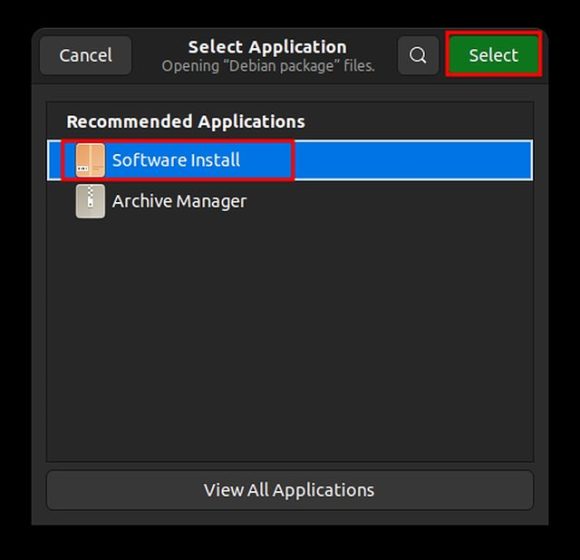
3. 此时,软件中心将打开,并显示有关您要安装的应用程序的详细信息。 在这里,点击“安装”按钮即可安装下载的 DEB 文件。 系统可能会要求您输入密码进行身份验证。 完成以上步骤,您就可以在 Ubuntu 系统上成功安装 DEB 文件了。
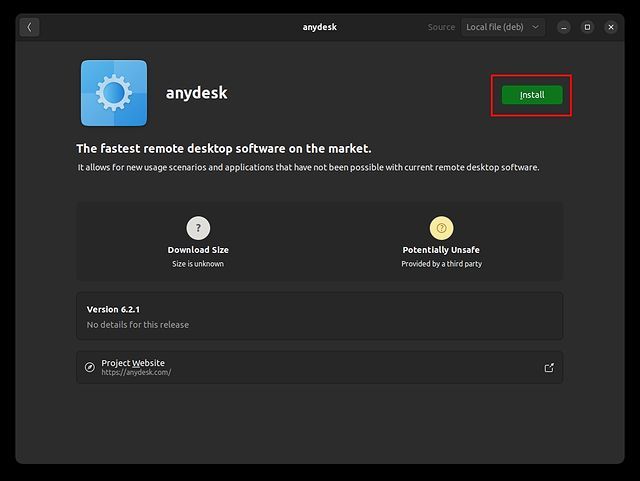
通过 apt 命令在 Ubuntu 系统上安装 DEB 文件
如果您希望通过终端在 Ubuntu 系统上安装 DEB 文件,可以使用 apt 命令进行快速安装。 以下是具体的操作方法:
1. 首先,在 DEB 文件所在的文件夹中单击右键,然后选择“在终端中打开”。
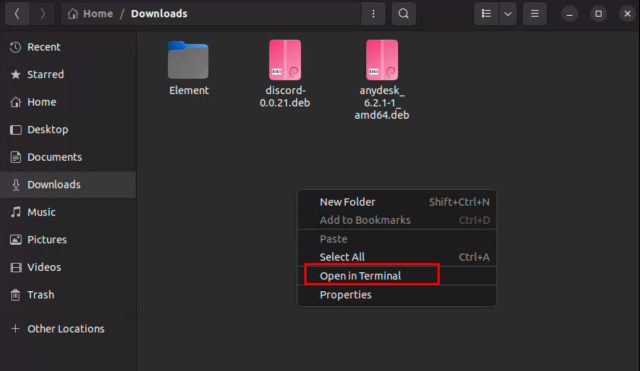
2. 之后,在终端窗口中运行以下命令。 请注意,需要将 `filename.deb` 替换为实际的 DEB 文件名称。 完成后,DEB 软件包就会安装在您的 Ubuntu Linux 电脑上。
sudo apt install ./filename.deb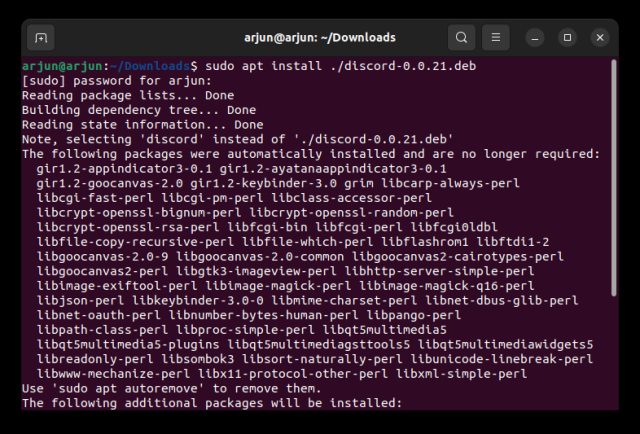
通过 dpkg 包管理器在 Ubuntu 系统上安装 DEB 文件
1. 您也可以使用 dpkg 命令在 Ubuntu 系统上安装 DEB 文件。首先,定位到 DEB 文件所在的文件夹。 在空白区域单击右键,并在弹出菜单中选择“在终端中打开”。
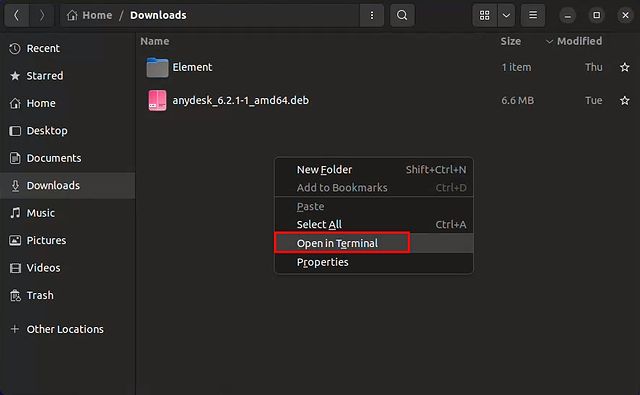
2. 终端窗口将在同一文件夹中打开。 现在,运行以下命令,但请确保将 `
sudo dpkg -i <debfilename>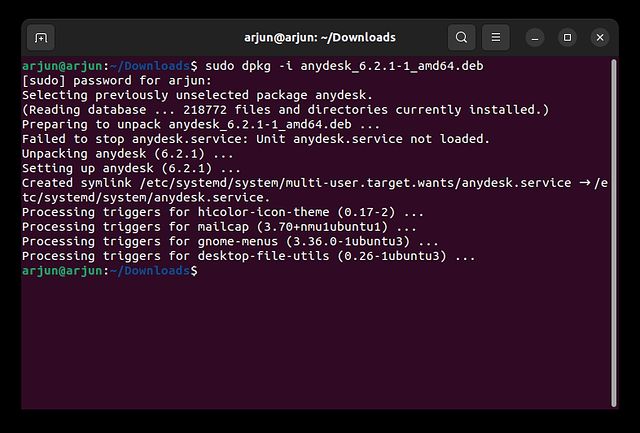
通过 GDebi 在 Ubuntu 系统上安装 DEB 文件
有时,在安装 DEB 文件时,您可能会遇到依赖性错误,这表示您的系统缺少某些必要的软件包或库。 GDebi 工具可以帮助您解决这类问题,因为它能够安装 DEB 文件并同时修复依赖性错误。 下面是如何使用 GDebi 安装 .deb 文件的步骤。
1. 首先,使用快捷键 “Alt + Ctrl + T” 打开终端。 然后,运行以下命令在您的系统上安装 GDebi。
sudo apt install gdebi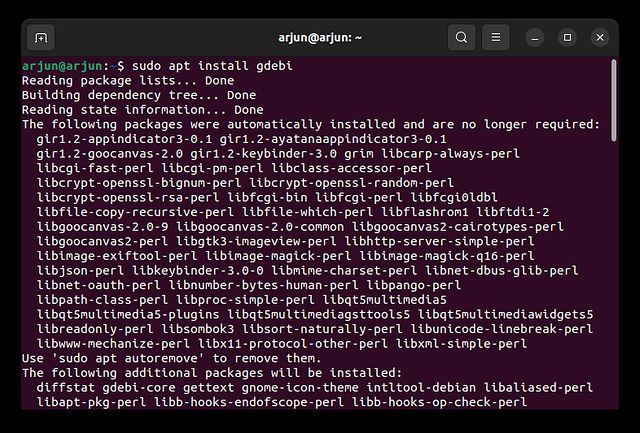
2. 现在,右键单击要安装的 DEB 文件,并选择“使用其他应用程序打开”。

3. 在弹出的窗口中,选择“Gdebi Package Installer”,然后点击右上角的“选择”。
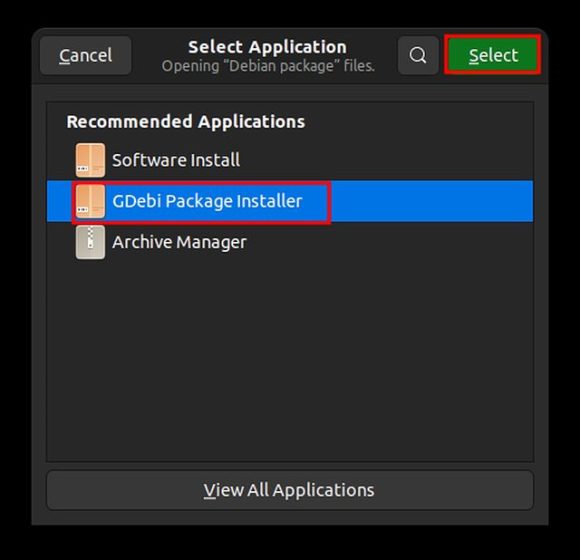
4. 最后,点击 “Install Package” 按钮,即可在 Ubuntu 系统上安装 DEB 文件。正如您在下面的屏幕截图中“状态”标签旁边看到的,它会显示 “All dependencies are satisfied” (所有依赖项均已满足)。
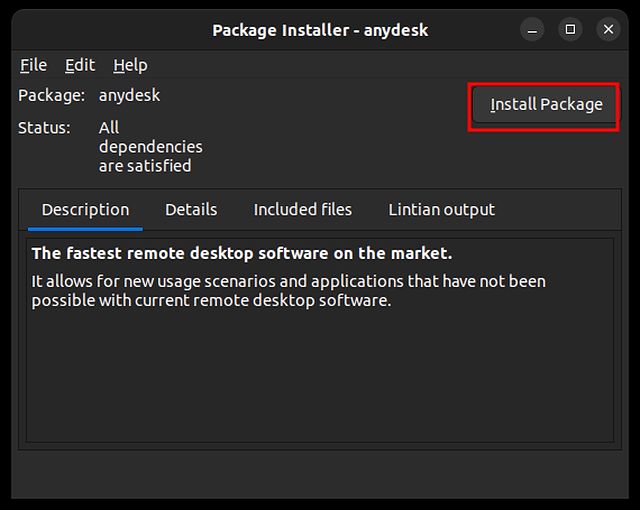
如何在 Ubuntu Linux 系统上卸载 DEB 文件
使用 Ubuntu 软件
1. 您可以使用 Ubuntu 软件的图形界面来轻松卸载 DEB 文件。 请打开应用程序启动器,启动 Ubuntu 软件。
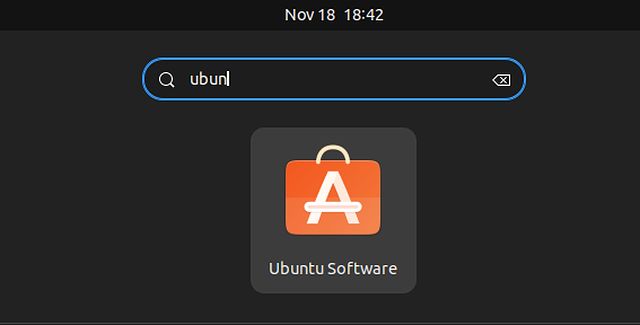
2. 在这里,点击顶部的 “已安装” 选项卡,并向下滚动以找到您要卸载的程序名称。 然后,点击 “卸载” 按钮,即可从 Ubuntu 系统中删除已安装的 .deb 文件。 如果此处未显示某个程序,请参考下面的终端方法来卸载它。
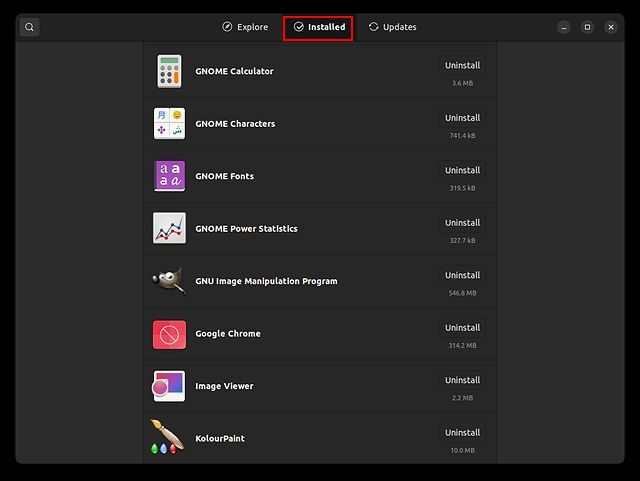
使用命令行
要在 Ubuntu 系统上卸载 DEB 文件,您首先需要找到所安装的 DEB 文件的软件包名称。 请注意,软件包名称与 DEB 文件名不同。 以下是找到软件包名称并立即卸载的步骤。
1. 要查找软件包名称,请使用 “Alt + Ctrl + T” 快捷键打开终端并运行以下命令。 请将 `name` 替换为应用程序名称或最接近的匹配关键字。 例如,要查找 Google Chrome 的软件包名称,请输入 “chrome”。
sudo apt list --installed | grep name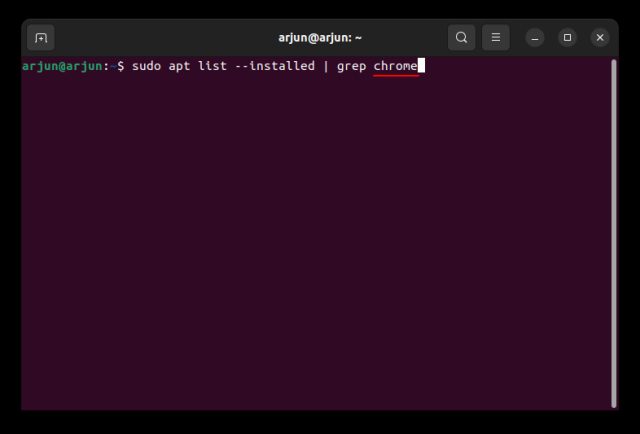
2. 终端将会返回程序的软件包名称。 无论前面显示什么 `/`,都是您的软件包名称。
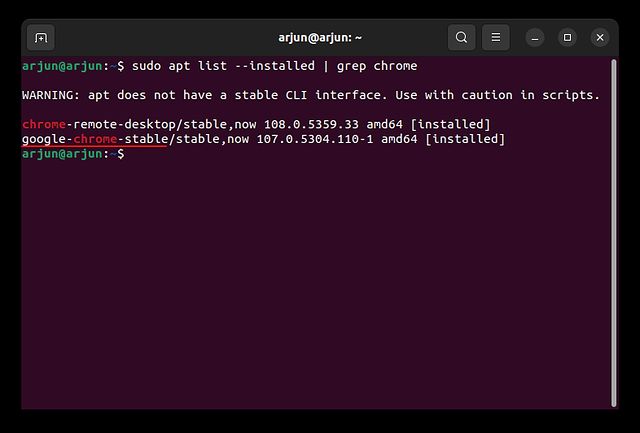
3. 现在,运行以下命令,从 Ubuntu Linux 系统中卸载 DEB 文件。 请确保将 `
sudo apt remove <packagename>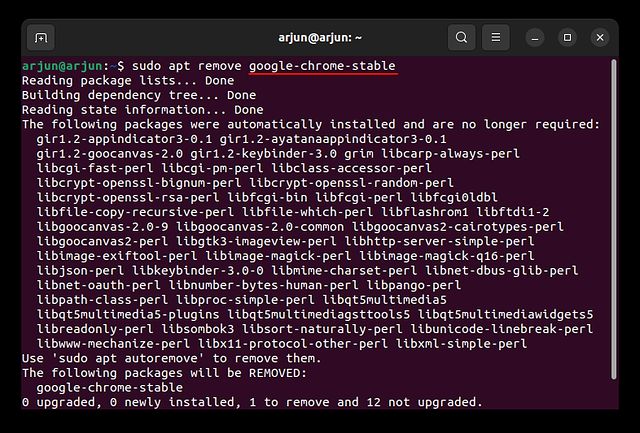
在 Ubuntu 系统上安装 DEB 文件的四种简单方法
以上是在 Ubuntu 系统上安装 DEB 文件的四种简单方法。 此外,我们还介绍了如何安装 DEB 文件以解决依赖性错误,以及如何卸载已安装的 DEB 文件。 如果您想了解如何在 Ubuntu 上进行屏幕截图,请查阅我们的教程链接。 我们也有关于如何在 Ubuntu 中切换 Wayland 和 Xorg 显示服务器的指南。 如果您有任何疑问,请在下面的评论区留言。